
- •Настройки Windows.
- •Создание, модификация, удаление пользователей (учетных записей) в ос Windows
- •Создайте еще одного пользователя и включите его только в группу Администраторы.
- •Используя контекстное меню, поменяйте пароль и измените имя для Вашего первого пользователя.
- •Используя контекстное меню, удалите созданных Вами пользователей.
- •Подготовьте отчет о проделанной работе!
Лабораторная работа 1. ОС Windows XP
Интерфейс Windows.
Сколько ярлыков и сколько значков Вы видите на поверхности рабочего стола? 8 ярлыков,23 значка
Проверьте, как реагируют значки на все три операции, выполняемые мышью правая кнопка ,левая ,колесик
Войдите в папку Мой компьютер. Перечислите составные части окна. Панель инструментов, адресная строка, рабочая область, вспомогательная область.
На сколько логических дисков разделен Ваш винчестер? С какими дисками еще Вы можете работать? Измените размеры окна. Сверните окно. 4 диска, к 3 имею доступ
В Вашей корзине есть информация? Какая? Да есть

В контекстном меню к
 выберите
Свойства.
выберите
Свойства.

Что нужно сделать, если корзина непозволительно роскошна для Вашего диска? Удалить лишнюю информацию
Как файлы при удалении могут не попасть в корзину? При по мощи команды Shift- Delit, если использовать специальные программы, если поставить галочку в графе Уничтожать файлы сразу после удаления, не помещая их в корзину.
Где расположено главное меню? Какие пункты оно включает? В нижней строке рабочего стола кнопка Пуск.

Выполните ПУСК →Все программы →Стандартные. Какие программы Вам доступны?

Вызовите калькулятор и подсчитайте, сколько секунд Вы будете изучать предмет «Информатика». Сверните окно калькулятора. 9600с
Вызовите графический редактор Paint. Изобразите свое настроение.

Посмотрите, в панели задач сколько программ активизировано. 6 программ
Закройте все открытые окна.
Выполните поиск самого большого файла, имеющегоo расширение «bmp», созданного в течение последнего года. 172КБ
Активизировав его, выясните с каким приложением он связан. Программа просмотра изображений и факсов
Выполните поиск самого старого файла на диске D: или съемном диске. 2010г
Какие элементы управления встретились Вам при работе в окне Поиск? А какие Вы еще знаете? Рабочая область, панель инструментов ,адресная строка, строка поиска.
Настройки Windows.
Откройте Панель управления. У Вас классическое меню? Если нет, то перейдите к варианту классического меню.
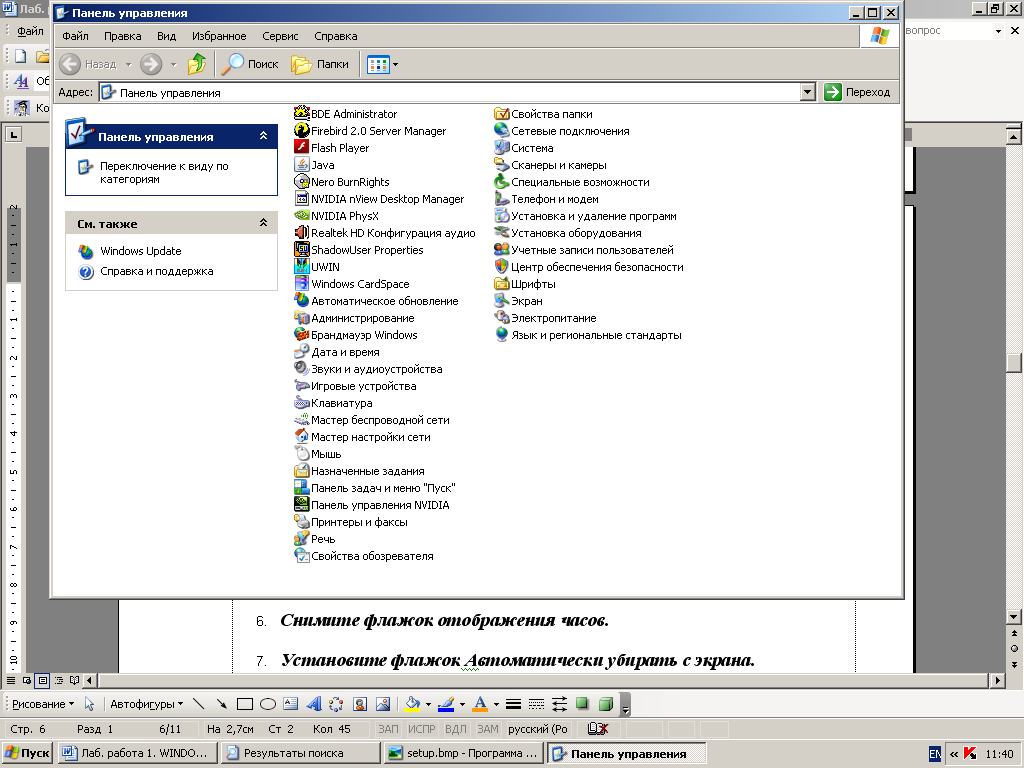
Откройте программу Мышь. Опробуйте настройку кнопок мыши и указателей. Обратите внимание, что происходит с указателем мыши при изменении параметра, возвращайте прежнее значение каждый раз перед изменением следующего параметра.

Откройте программу Экран. Установите параметры Рабочего стола, Заставки и Оформления по Вашему вкусу.

В программе Дата и время установите системную дату компьютера не день своего рождения. Вернитесь к реальной дате.

Вызовите настройку Панели задач самым простым способом.

Снимите флажок отображения часов.

Установите флажок Автоматически убирать с экрана.

Исследуйте новые значения свойств Панели задач.
Переместите указатель мыши к нижней стороне экрана.
Восстановите прежнее значение измененных свойств.
Активизируйте 5-7 документов Word
 (любых!).
Установите в Панели задач флажок
группировки сходных кнопок. Посмотрите,
как выполнилась группировка. Закройте
окна всех документов Word.
(любых!).
Установите в Панели задач флажок
группировки сходных кнопок. Посмотрите,
как выполнилась группировка. Закройте
окна всех документов Word.
Активизируйте окно программы Проводник.

Настройте панель инструментов по своему вкусу (добавьте, удалите кнопки-команды, поменяйте их порядок).

Расположите объекты окна поочередно как
Эскизы страниц

Плитка

Значки

Список

Таблица

оценив удобство работы с ними
Расположите объекты окна, отсортировав их по имени, типу, размеру или дате.
Перейдите через панель обозревателя к окну Поиск. Найдите приложение Explorer.exe.
Управление файлами Windows.
Для
работы Вам понадобятся файлы, расположенные
в папке 3FileWork![]() .
.
Откройте окно Мой компьютер, а в нем окно диска D:.
Сколько папок расположено на диске?
Создайте на диске D: собственную папку1, имя которой совпадает с Вашим.
Перенесите в нее любой файл – рисунок из папки «файлы для работы».
Измените имя этого файла в своей папке.
Скопируйте из той же папки все файлы Excel
 .
.
Попробуйте выполнить распечатку любого из файлов, не вызывая самостоятельно связанную с ним программу.
Создайте на диске D: еще одну папку.
Скопируйте в нее все файлы из папки, причем для каждого файла используйте новый способ копирования1
Удалите из папки2 любые 3 файла, причем один НЕ ПОМЕЩАЯ в корзину .
Поройтесь в корзине и восстановите один из файлов в папку2, а другой на рабочий стол.
Удалите последнюю созданную Вами папку.
Вызовите Проводник (контекстное меню к ПУСК)
Создайте на съемном диске следующую иерархическую структуру папок (фамилия, имя и прочее для Вашей семьи):
Фамилия |
|
|
|
|
Например |
Мышкин |
|
|
|
|
|
|
Имя1 |
|
|
|
|
Игорь |
|
|
|
|
|
|
|
Год |
|
|
|
|
1985 |
|
|
|
|
|
Месяц |
|
|
|
|
Май |
|
|
|
|
|
Число |
|
|
|
|
10 |
|
|
|
Имя2 |
|
|
|
|
Ирина |
|
|
|
|
|
|
|
Год |
|
|
|
|
1987 |
|
|
|
|
|
Месяц |
|
|
|
|
Март |
|
|
|
|
|
Число |
|
|
|
|
31 |
В первую папку «Год» скопируйте все файлы из папки «файлы для работы».
Во вторую папку «Год» скопируйте только документов Word из папки «3_Файлы для работы».
В папку, соответствующую Вашей фамилии, перенесите из папки «файлы для работы» каждый второй файл (выбор через один).
Удалите из папки «Фамилия» последний файл.
Отмените удаление.
Удалите все ненужные файлы и папки с винчестера.
